WinSCPの日本語文字化けの対応方法
WinSCPでサーバー側の日本語ファイルが文字化けする場合があります。その文字化けを解消する方法をご紹介します。
まずは結果から
[初期状態]
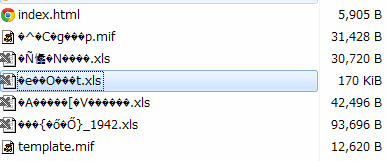
[対策後]
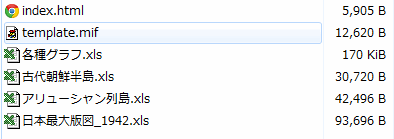
文字化けしていた日本語ファイル名が正しく表示されるようになりました。
文字化け対策
1.WinSCPのログイン画面を開き対象のセッションを選択します。
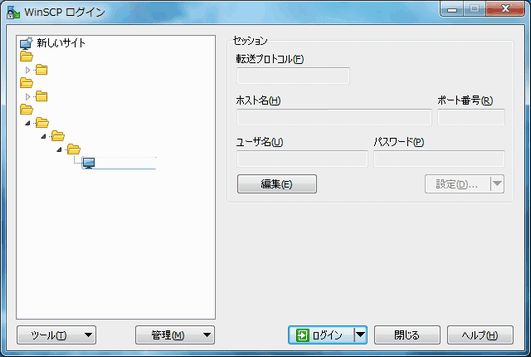
2.設定画面を開きます。
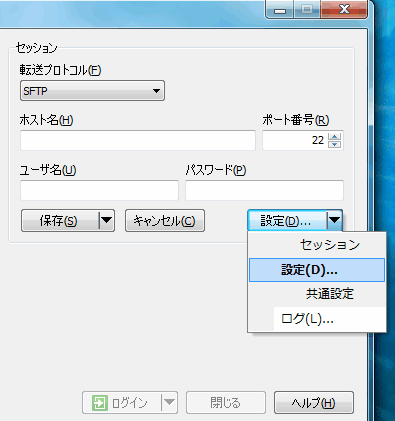
3.設定画面で「ファイル名をUTF8でエンコード」を自動からオンに切り替えます。
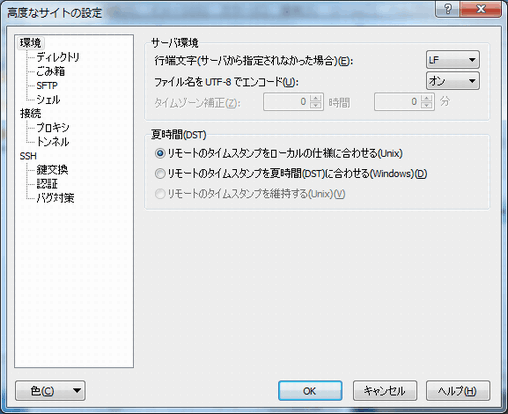
以上で日本語ファイル名の文字化けが直ります。
文字コードについて
この手法はファイル名の文字コードがUTF8の場合に有効です。最新のPCは問題ありませんが、WindowsXpや古いOfficeで作成したファイルはShift-JISというコードで作成される為、文字化けは解消しませんのでご了承下さい。
Windows7等の比較的新しいOSならば、ファイル名がShift-JISのファイルをアップロードする前に「ファイル名をクリップボードにコピーしてファイル名としてそのまま貼り付けする」と文字コードがUTF8になります。(表示上は同一の日本語のままです)
まとめ
・WinSCPは日本語ファイル名(UTF8)には自動では対応してくれない。
・WinSCPでUTF8に対応する為には手動でUTF8を「オン」にする必要がある。
・WinSCPではUTF8以外の日本語には対応していない。
スポンサーリンク
関連記事
公開日:2015年01月31日
記事NO:00170
プチモンテ ※この記事を書いた人
 | |
 | 💻 ITスキル・経験 サーバー構築からWebアプリケーション開発。IoTをはじめとする電子工作、ロボット、人工知能やスマホ/OSアプリまで分野問わず経験。 画像処理/音声処理/アニメーション、3Dゲーム、会計ソフト、PDF作成/編集、逆アセンブラ、EXE/DLLファイルの書き換えなどのアプリを公開。詳しくは自己紹介へ |
| 🎵 音楽制作 BGMは楽器(音源)さえあれば、何でも制作可能。歌モノは主にロック、バラード、ポップスを制作。歌詞は抒情詩、抒情的な楽曲が多い。楽曲制作は🔰2023年12月中旬 ~ | |











